- Лучшее охлаждение ПК в условиях ограниченного количества вентиляторов — разрушаем стереотипные схемы охлаждения и максимально эффективно продуваем корпус
- Вступление
- реклама
- Тестовый стенд
- реклама
- реклама
- Тест «пристрелочный»: тестирование без использования вентиляторов
- реклама
- Тест первый, схема первая: оба вентилятора на выдув, плохой забор воздуха спереди / хороший забор воздуха с передней стенки
- Тест дополнительный, схема упрощенная: один вентилятор на выдув (закрытая передняя панель)
- Тест второй, схема вторая: два вентилятора на вдув, закрытая и открытая передняя панель
- Тест третий, вариации «классических» схем: один вентилятор на вдув, один на выдув (разное расположение вентилятора на вдув спереди корпуса), открытая и закрытая передняя панель.
- Заключение
- Дополнение
- Как сделать игровой компьютер с пассивным охлаждением. Мой опыт
Лучшее охлаждение ПК в условиях ограниченного количества вентиляторов — разрушаем стереотипные схемы охлаждения и максимально эффективно продуваем корпус
Вступление
Как эффективно охладить комплектующие внутри системного блока? Казалось бы, простой вопрос, над ответом на который не будет задумываться ни один опытный пользователь ПК, а уж тем более оверклокер или компьютерный энтузиаст. Мол что тут думать: холодный воздух идет по низу, а горячий воздух устремляется вверх — простая физика из школьного курса, следовательно, надо организовать вдув (забор холодного воздуха) снизу, а выдув горячего воздуха сверху, холодный воздух должен пройти через все комплектующие, попутно охлаждая у их и становясь теплым, и «выброситься» из корпуса по классике через вентилятор, расположенный на задней стенке. Но это теория. Теория, которая не учитывает воздушные потоки, создаваемые вентиляторами и количество этих самых вентиляторов.
реклама
Я же предлагаю рассмотреть более конкретную и приближенную к реальности ситуацию: как эффективно охладить комплектующие внутри системного блока, имея всего два вентилятора? Давайте рассмотрим как классические схемы охлаждения, так и нетипичные способы расположить вентиляторы в корпусе.
Предлагаю перейти к тестовому стенду.
Тестовый стенд
В статье такого формата было решено немного изменить структуру описания тестового стенда.
реклама
Итак, в качестве «подопытного» корпуса был выбран Thermaltake View 31 TG, довольно часто появляющийся в наших экспериментах. Выбор данной модели в качестве «испытуемой» был обусловлен тем, что View 31 TG позволяет практически как угодно расположить вентиляторы внутри себя, а благодаря съемной передней панели данный корпус позволяет имитировать модели с плохой и хорошей продуваемостью.
За охлаждение комплектующих внутри корпуса отвечали два комплектных вентилятора Riing 14 LED Blue. Участие этих вентиляторов в эксперименте обусловлено тем, что они создают достаточно мощный воздушный поток, относительно шума, исходящего от них. И, собственно, мощный воздушный поток «раскроет» схему расположения вентиляторов, так как слабые вентиляторы смогли бы обеспечить достаточную мощность вдува или выдува и эксперимент можно было бы считать не достаточно честным и объективным.
реклама
Прогревали корпус изнутри процессор AMD Ryzen 7 2700, разогнанный до частоты в 3.9 ГГц по всем ядрам, тепловыделение которого составило порядка 140 ватт, и видеокарта NVIDIA GeForce GTX 1060 c TDP около 120 ватт. За охлаждение процессора отвечала двухбашенная система охлаждение GELID Phantom, обзор и тестирование которой были проделаны в прошлой статье. Рекомендую к ознакомлению.
Тестирование проходило при комнатной температуре в 22 градуса. Температура поддерживалась сплит-системой. Прогрев комплектующих осуществлялся программой OCCT. В качестве теста был выбран стресс-тест как видеокарты, так и процессора одновременно, AVX инструкции при этом были задействованы. Каждый тестовый прогон длился чуть больше 15 минут, чтобы обеспечить практически максимально возможный нагрев комплектующих в созданных условиях.
Тест «пристрелочный»: тестирование без использования вентиляторов
Для начала было решено провести «пристрелочное» тестирование, которое заключалось в том, что комплектующие внутри закрытого корпуса будут нагреваться при естественной циркуляции воздушных потоков. Смысл же этого тестирования заключался в том, чтобы выявить «эталонную» температуру, с которой мы в последующем будем сравнивать, чтобы определить, какая схема расположения вентиляторов покажет себя максимально эффективно.
В процессе тестирования горячие воздушные потоки будут выходить естественным путем через перфорационные отверстия на верхней крышке корпуса, а также «выбрасываться» через перфорацию в задней стенке при помощи башенного кулера GELID Phantom.
реклама
Были получены следующие результаты, с которыми вы можете ознакомиться во вложении.
Тест первый, схема первая: оба вентилятора на выдув, плохой забор воздуха спереди / хороший забор воздуха с передней стенки
Прошу обратить внимание на расположение вентилятора сверху. Именно такое расположение вентилятора в верхней части корпуса является максимально эффективным решением, так как располагать вентилятор сверху в передней части корпуса не имеет никакого смысла, так как данное решение максимально нецелесообразно — зачем выбрасывыть наружу еще холодный воздух? Также сразу хочется отметить, что в данной статье не будет схем со «вдувом сверху», так как мы намерены проверить реальные варианты схем, а не рассматривать всевозможные глупости неопытных пользователей.
Итак, при плохом заборе воздуха (закрытой передней стенке) нам удается выиграть практически 10 градусов по температуре процессора относительно корпуса без вентиляторов. Видеокарта становится холоднее на 4 градуса. А скорость вращения вентиляторов на башне сократилась на 100 оборотов. Компьютер стал заметно тише и холоднее.
Прошу ознакомиться с полученными результатами
При хорошем заборе воздуха (открытой передней панели) удается выиграть дополнительный градус по температуре процессора. Скорость вращения процессорных вентиляторов несколько сокращается. Компьютер становится более шумным из-за худшей звукоизоляции.
Прошу ознакомиться с более подробными результатами во вложении.
Тест дополнительный, схема упрощенная: один вентилятор на выдув (закрытая передняя панель)
Далее предлагаю выяснить, насколько необходимо иметь два вентилятора на выдув горячего воздуха. Для этого, разумеется, я убираю вентилятор, находящийся над процессорным кулером.
Данное действие привело к чуть заметному ухудшению результатов относительно схемы с двумя вентиляторами на выдув. Температура процессора поднялась на 1 градус, видеокарта же также прогрелась на 1 градус больше. Скорость вращения вентиляторов возросла.
Прошу ознакомиться с более подробными результатами во вложении.
Тест второй, схема вторая: два вентилятора на вдув, закрытая и открытая передняя панель
Теперь посмотрим, на сколько эффективными себя покажут оба вентилятора, расположенные спереди корпуса. Выдув горячего воздуха будет осуществляться силами вентиляторов башенного кулера, а также естественным путем через перфорацию в верхней части корпуса.
С закрытой передней панелью данная схема расположения вентиляторов оказалась абсолютно неэффективной. Температура процессора поднялась на два градуса относительно схемы без использования корпусных вентиляторов. Но видеокарту удалось охладить на пару градусов.
С более подробными результатами прошу ознакомиться в материалах, представленных во вложении.
Открытая передняя панель дает настоящий «глоток свежего воздуха» комплектующим. Относительно корпуса, лишенного вентиляторов, температура процессора снизилась на 9 градусов. Данная схема расположения показала себя существенно лучше, та же компоновка вентиляторов с закрытой панелью, но проигрывает двум вентиляторам на выдув, работающими даже с закрытой передней панелью. Превосходство над одним вентилятором на выдув на 0,3 градуса — погрешность.
С более подробными результатами прошу ознакомиться в материалах, представленных во вложении.
Тест третий, вариации «классических» схем: один вентилятор на вдув, один на выдув (разное расположение вентилятора на вдув спереди корпуса), открытая и закрытая передняя панель.
Теперь мы переходим к «классическим» схемам, объединенным в единый тест, так как все они предусматривают расположение одного вентилятора на вдув и одного на выдув.
Начнем с наиболее классического варианта, когда мы имеем вентилятор на вдув, расположенный внизу передней части корпуса и обдувающий жесткие диски, вентилятор на выдув располагается на задней стенке корпуса. Передняя панель корпуса закрыта.
Такое «классическое» расположение вентиляторов проигрывает по своей эффективности вариантам с двумя вентиляторами на выдув с точки зрения температуры процессора. Однако стоит заметить, что при таком расположении вентиляторов жесткие диски внутри системного блока охлаждаются куда лучше, чем в том варианте, когда в корпусе нет вентиляторов на вдув вовсе.
С более подробными результатами прошу ознакомиться в материалах, представленных во вложении.
А теперь все то же самое, но с открытой передней панелью.
Температура ЦП снизилась до уровня двух вентиляторов на выдув с закрытой передней панелью. Температура жестких дисков опустилась до минимального значения.
С более подробными результатами прошу ознакомиться в материалах, представленных во вложении.
Переставляем вентилятор на вдув выше корзины с жесткими дисками и закрываем переднюю панель корпуса.
Определенно, данная схема расположения не имеет абсолютно никакого смысла, так как температура процессора стала даже выше, чем с одним вентилятором на выдув. Но стоит заметить, что при таком расположении.
С более подробными результатами прошу ознакомиться в материалах, представленных во вложении.
Сохраняем расположение вентиляторов и отрываем переднюю панель корпуса.
Температура процессора оказалась средней между двумя вентиляторами на выдув с закрытой крышкой и с открытой крышкой. Температура видеокарты осталась примерно на том же уровне. Эффективность охлаждения корзины с жесткими дисками определенно снизилась.
С более подробными результатами прошу ознакомиться в материалах, представленных во вложении.
Заключение
В заключении напрашиваются как очевидные для многих, так и несколько не очевидные выводы: первое, передняя панель с боковой перфорацией ухудшает охлаждение комплектующих, выбирайте корпуса с прямым забором воздуха с передней части корпуса; второе, наиболее сбалансированной показала себя «классическая» схема с вентилятором, расположенным в нижней части передней панели, что помогает обдувать жесткие диски, однако, если в вашем ПК уже нет жестких дисков, то вам стоит задуматься о расположении двух вентиляторов на выдув; третье, выдув намного важнее, чем вдув — не зря даже в самые слабые и дешевые компьютеры ставят один вентилятор на выдув горячего воздуха из корпуса, хотя бы один вентилятор на выдув должен быть в вашем компьютере обязательно.
Дополнение
В тестировании не приняла участие схема продува, когда в корпусе имеется один вентилятор на вдув, забирающий воздух через перфорацию через нижнюю стенку корпуса, и один вентилятор на выдув, расположенный на верхней стенке корпуса над процессорным кулером. Определенно, такая схема имеет место быть, но требует горизонтального расположения башни, чтобы башенные вентиляторы забирали холодный воздух снизу и помогали «выбросить» его вверх к выдувающему вентилятору. Наиболее эффективно данная схема может себя показать в редких корпусах с горизонтальным расположением материнской платы, как, например, в легендарном SilverStone Raven RVX01:
А какая схема расположения вентиляторов в вашем системном блоке?
Источник
Как сделать игровой компьютер с пассивным охлаждением. Мой опыт
Всем привет!
Хочу поделиться своим опытом создания тихого компьютера. Сейчас эта тема становится все более и более актуальной и востребованной. Растет популярность HTPC, большинству граждан вообще не требуется горячая машина для серфинга интернета и просмотра почты. Но здесь речь пойдет немного о другом подходе.
Да, основная задача машины, которую я хотел собрать, действительно просмотр фильмов и прослушивание музыки на большом телевизоре в гостиной, но вот незадача, мне не чужды игры…
Перед тем как приступить к описанию своего проекта, я расскажу немного о том, как я вообще пришел к желанию получить то, что будет описано ниже. Что я имею? У меня 55-ти дюймовый телевизор 4K, напольная акустика B&W и интегральный усилитель Cambridge Audio со встроенным ЦАП. Также было приобретено сетевое хранилище, Synology, чтобы вопрос о наличии свободного пространства отпал навсегда. Кстати, с приобретением NAS сервера я получил намного больше, чем просто огромный внешний диск, как я изначально ожидал, но это совсем другая история. В общем, для всего этого добра нужен был транспорт.
Изначально использовался домашний MBP, но постоянная коммутация, лежащие повсюду провода (а их как минимум набиралось три! — питание, HDMI, USB-аудио). У меня был MBP Late 2014 с Retina, он подходит в качестве цифрового транспорта весьма неплохо! Он очень тихий и все еще весьма способный, но встроенное видео начисто перечеркивало игровые возможности компьютера, а постоянное наличие проводов в гостиной, как я уже сказал, меня совершенно не радовало. И даже не смотря на это я готов бы был жить с таким вариантом, все равно на игры уже совсем не хватает времени. Но эстетическая сторона вопроса не давала мне спокойно спать, хотелось большего…
Затем мой взгляд пал на такую замечательную штуку, как BD-плеер от Cambridge Audio. Вот, подумал я, то, что нужно! Великолепный дизайн, качество исполнения на высшем уровне! Этот плеер замечательно бы смотрелся рядом с моим усилителем! Кроме того, судя по многочисленным обзорам в сети, этот плеер Компании удался весьма способный: все цифровые форматы аудио и видео плеер воспроизводит на 5 баллов! Кроме того, я очень полюбил в последнее время хорошую музыку, а сей девайс обладает весьма нетривиальными музыкальными способностями!
Я почти остановился на таком варианте и даже почти смог закрыть глаза на весьма немалую его стоимость, но что-то все же меня тормозило! Видимо, это была какая-то неготовность к тому, чтобы перейти от компьютера, его неограниченными возможностями, на узкоспециализированный девайс, хоть и обладающий вроде бы всем, что мне было нужно. Но как же серфинг в сети на большом экране? Как же домашний компьютер для каких-то общих задач? Как же игры, в конце концов?! Решено было собирать HTPC.
Это был долгий путь, на котором я не буду акцентировать Ваше внимание. Скажу лишь, что все компоненты были выбраны сразу, но потом началась эпопея с подходящим корпусом… Сначала был куплен Cooler Master Elite 110, но он мне не подошел по высоте. Сам не знаю как так вышло, он должен был стоять в тумбе, рядом с усилителем, высота которой 205 мм. Не хватило в общем буквально чуть-чуть, мой прокол, не промерил как следует. Затем был долгий и мучительный поиск альтернативного корпуса.
Просмотрел все, что представлено на рынке под платы mini-ITX, от Sharkoon QB-One и разных моделей от Fractal Design и до SilverStone Raven разных генераций и даже LianLi PC-Q19. Везде что-то меня не устраивало, то дизайн, то размеры. Общей претензией оказалось качество изготовления, что особенно заметно на фоне немалой цены большинства моделей. Затем взор упал корпуса Streacom, не представленные в России. Стал выбирать, прорабатывать возможность доставки и сборки компьютера без единого вентилятора. В общем, эта идея мной завладела полностью, о чем и пойдет этот рассказ дальше.
Начав со Streacom мой взор плавно перешел на такую компанию, как HD-Plex. При идентичной концепции этих изготовителей, второй оказался намного больше освещен на просторах сети. Стал читать обзоры и тесты данных корпусов. Обычно, такие корпуса используются в качестве транспорта в системах Hi-Fi, но, что меня особенно зацепило, так это возможность сборки в таком корпусе игрового ПК среднего уровня! Финальным аспектом в принятии решения стала удобная доставка до России, которую предлагает HD-Plex.
Была выбрана модель HD-Plex H2 второго поколения (ряд фото ниже приведен с сайта изготовителя http://www.hd-plex.com/).


Доставка была оформлена на Российский адрес, оплата картой на сайте изготовителя и через полторы недели заветное уведомление от почты России оказалось в моем почтовом ящике! Стоит отметить, что, несмотря на весьма приличный ценник, отправление было сделано через весьма недорогой сервис Deutsche Post, партнером которого в России выступает наша доблестная Почта России. Благо номер для отслеживания был предоставлен. В общем, через полторы недели сотрудник Почты России радостно выволок большущий фирменный мешок (точь в точь как из под картошки, только белый) с просьбой “получите и распишитесь”. У меня наворачивались слезы на глазах от вида того, как обращаются с моей покупкой при мне и мысли о том, что она испытала в пути! Естественно, распаковал корпус я прямо на почте и к своему удивлению обнаружил, что большая внешняя помятая коробка вмещала в себя еще одну коробку в которую и был упакован сам корпус. Она была в полной сохранности и я, перекрестившись, оставил Почте свой автограф и отправился домой.
Прежде чем продолжать дальше я хотел бы немного остановиться на блоке питания для сборки будущего ПК. Не секрет, что выбор блоков питания с приличной мощностью и пассивным охлаждением, скажем так, мягко говоря скуден. Сам же изготовитель корпуса предлагает несколько решений для питания, ориентированных, в первую очередь, на достижением максимально “чистого” питания для высококлассного аудио транспорта, но мои задачи подразумевали другие приоритеты. С одной стороны, нужна была большая мощность блока питания, чем предполагают решения HD-Plex, а во вторых, у меня нет повышенных “аудиофильских” требований к качеству питания, поскольку используется USB Audio и внешний ЦАП, встроенный в мой интегральный усилитель, а устанавливать звуковую карту в ПК я не планировал. Во-первых, улучшения качества звука я вряд ли добился бы несмотря на формально более качественный ЦАП в звуковой карте даже уровня ASUS Xonar Essence STX II. Во-вторых же, мне нужен слот PCIe для установки дискретной видеокарты, а материнская плата mini-ITX уже имеется в наличии и переходить на более крупную не хотелось. В общем, после долгого поиска выбор пал на блоке питания ZF240 Fanless 240W ZeroFlex PSU (изображение с сайта изготовителя).

Блок питания, согласно заверениям изготовителя, имеет заявленную мощность 240 Вт (особо отмечается, что будь этот блок собран в корпусе с активным охлаждением, он был бы сертифицирован как модель мощностью 400 Вт), полностью пассивное охлаждение и КПД, равный 93% (это означает, что в тепло уходит не более 17 Вт, что совсем не много!). Заказан был сей замечательный девайс на eBay и доставлен таким же способом и также в целости и сохранности (причем также быстро!).
Наконец я могу перейти от вступительной части и описания моих приготовлений непосредственно к тому, ради чего была затеяна данная тема. Здесь мне, наверное, следует извиниться перед Вами за столь длительное повествование, но, мне кажется, оно было важным для понимания моих решений. Еще мне кажется, что данные извинения нужно было принести в начале статьи… Раз уж Вы дочитали до данных строк, то бросать дальнейшее чтение уже не имеет совершенно никакого смысла и мы продолжаем.
Как я писал выше, все компоненты будущего компьютера были уже приобретены ранее и, надо сказать, не слишком они подходят для ПК с полностью пассивным охлаждением в привычном понимании. Ниже приведен перечень всех компонентов.
| Корпус | HD-Plex H2 Gen2 с комплектом охлаждения GPU |
| Блок питания | Streacom ZF240 Fanless 240W ZeroFlex PSU, 240 Вт |
| Материнская плата: | ASUS H110I-PLUS (чипсет Intel H110, память DDR4) (макс. 15 Вт) |
| Процессор | Intel i5-6500 Skylake (TDP 65W) |
| Память | 2x 8 Гб Kingston HyperX FURY DDR4 (не более 3 Вт) |
| SSD | Samsung 750 Evo 250 Gb (максимальное потребление 4 Вт) |
| Видеокарта | ASUS Turbo GeForce® GTX 1060 6 Gb (TDP 120 Вт) |
Итак, взглянув на перечень выше многие из Вас сразу же скажут, что эти компоненты не слишком подходят для пассивного охлаждения. Особенно в глаза бросается видеокарта! GP106 великолепен в плане энергопотребления, но 120 Вт есть 120 Вт, их сложно рассеять с помощью простого радиатора. К тому же, заявляемая изготовителем корпуса максимальная рассеиваемая мощность для видеокарты не более 95 Вт. Нестыковочка…, но об этом ниже… По сумме максимальной потребляемой мощности все сходится с приличным запасом (максимум 207 Вт). Можно приступать к сборке.
Я не буду рассказывать о процессе сборки ПК в данном корпусе. Скажу лишь, что все компоненты корпуса (а он поставляется в полностью разобранном состоянии) упакованы отлично, что обеспечивает их полную защиту при транспортировке. К тому же, весь процесс сборки корпуса и установки компонентов очень подробно описан в прилагаемом 35-ти страничном руководстве (доступно на сайте изготовителя, кому интересно). Отмечу лишь, некоторые моменты, на которые я обратил внимание. Ни один из них не доставляет проблем, но все же, было бы замечательно, если бы изготовитель учел критику.
Во-первых, на просторах сети очень много обзоров сборки ПК в данном корпусе и большая часть из них утверждает, что сборка идет быстро и просто. Так вот, я бы так не сказал. Конечно, все мы разные, и руки у нас всех растут всё же из немного разных мест, но к “рукожопым” я себя бы не отнес. Мой процесс сборки занял примерно 8-10 часов!
Во-вторых, в комплекте идет шестигранник для сборки корпуса (2,5 мм на сколько я могу судить). Немного нестандартный размер. Но почему нет микрошестигранника для установки штифтов кнопки включения?! Cудя по всему 1 мм или меньше, такого в обычном наборе инструментов вообще не найти! Было бы лучше сделать эти шпильки под плоскую отвертку.


Мне также показалось нелогичным отсутствие крепежных отверстий для опор видеокарты. На днище корпуса есть отверстия, но их положение не совпадает с отверстиями на плате Третье, на что я обратил внимание, это отсутствие головки с внутренним шестигранником для установки внутренних опор и стопорных гаек. Там также дробный размер, которого в моем наборе инструментов не оказалось (хотя, возможно, это уже придирки, невозможно предусмотреть крепеж любых плат).
В общем, спустя много часов времени сборка моего корпуса была успешно завершена. Ниже привожу несколько фотографий для иллюстрации процесса. Были сложности с установкой БП, пришлось немного переработать штатные крепления подручными средствами. Еще один важный момент, который я подробнее опишу позднее, это рекомендация изготовителя корпуса не применять термопасту на подошву радиатора охлаждения ЦП. Это им мотивируется зеркальной полировкой подошвы радиатора (что действительно имеет место быть, качество обработки высоко!). Тем не менее, как показала моя практика, наносить термопасту обязательно, разница очень большая! Я использовал лезвие для равномерного нанесения очень тонкого слоя.
Intel i5-6500 Skylake (3,2 ГГц)

GeForce GTX 1060 6G (GP106)

Процесс сборки

Блок питания Streacom ZF240 Fanless 240W ZeroFlex PSU, 240 Вт

Результат

ASUS Turbo GeForce® GTX 1060 6 Gb (TDP 120 Вт)

ASUS H110I-PLUS (чипсет Intel H110)

Задняя панель

Компоновка получилась довольно плотная, но, принимая во внимание концепцию охлаждения, это не имеет никакого значения. Нет потоков воздуха, нет проблем! Стоит отметить, что качество изготовления всех элементов корпуса и его финальный вид полностью соответствуют стоимости! Все монолитно, качественно, выглядит на уровне хорошей аппаратуры Hi-Fi. Причем я очень придирчивый в плане эстетики (корпус Fractal Design NODE 604 был безнадежно забракован по критерию “ощущение качества”!).
С чего начинаешь первое включение компьютера с пассивным охлаждением? Первым были панические атаки BIOSа по поводу того, что вентиляторы не крутятся. Исправил отключением мониторинга скорости вентиляторов. Затем установка Windows 10 64 бита, и, естественно, всего набора драйверов. Все это сопровождалось постоянным ощупыванием радиаторов (боковых частей) корпуса на предмет перегрева. До сих пор радиаторы оставались чуть теплыми. Затем установка всех утилит для мониторинга CPU-Z, GPU-Z, FanSpeed, FurMark, Prime95…
Первый же прогон Prime95 в режиме максимального нагрева ЦП выявил несостоятельность рекомендации изготовителя корпуса об отсутствии необходимости нанесения термопасты на подошву радиатора. Температура после часа теста выросла до 81 градуса. Причем, при этой температуре тротлинга не наблюдалось, ЦП продолжал поддерживать частоту 3,2 ГГц.
После такого опыта я оказался в печале, сказать честно! Это же явно не нормальная работа! О каких 95 Вт TDP процессора вообще может идти речь? А что я буду делать с видеокартой, имеющей TDP 120 Вт?! Печаль…
Первое, что я решил сделать, это разобрать корпус и нанести таки термопасту на радиатор процессора. Причем при сборке на радиатор охлаждения видеокарты термопаста была нанесена изначально ввиду значительно худшего качества обработки радиатора видеочипа. Последующая сборка, прогон тех же тестов и… максимальная температура составила 74 градуса и больше не росла даже после 3 часов разогрева! Уже лучше, но все же — это много! Внешний радиатор корпуса был очень горячий, горячее порога, который может терпеть рука!
Честно говоря, несмотря на улучшение результатов и полную стабильность ПК и тот факт, что такую температуру в реальной жизни невозможно получить, я был расстроен! После размышлений на тему “что бы предпринять” пришла мысль о том, что можно бы снизить напряжение питания ЦП… Путем нехитрого подбора выставил значение сдвига -165 мВ. При таком подходе напряжение питания остается плавающим, но максимальное значение снижается на величину сдвига.
Результат меня впечатлил! Максимальная температура, которую удалось достичь после 2 часов прогона теста Prime95 температура перестает расти и стабилизируется на уровне 64 градуса! Это максимум, который удалось достичь, что является вполне приемлемым! Забегая вперед скажу, что час игры в Doom (2016 года) на максимальных настройках Ультра на протяжении 2 часов температура ЦП составляет … меньше 45 градусов! При таких условиях ЦП бустит весьма умеренно, но, с другой стороны, задачи постановки рекордов производительности не ставилось.
Ниже приведу несколько скриншотов для иллюстрации сказанного и чтобы показать общий уровень производительности ЦП в попугаях.
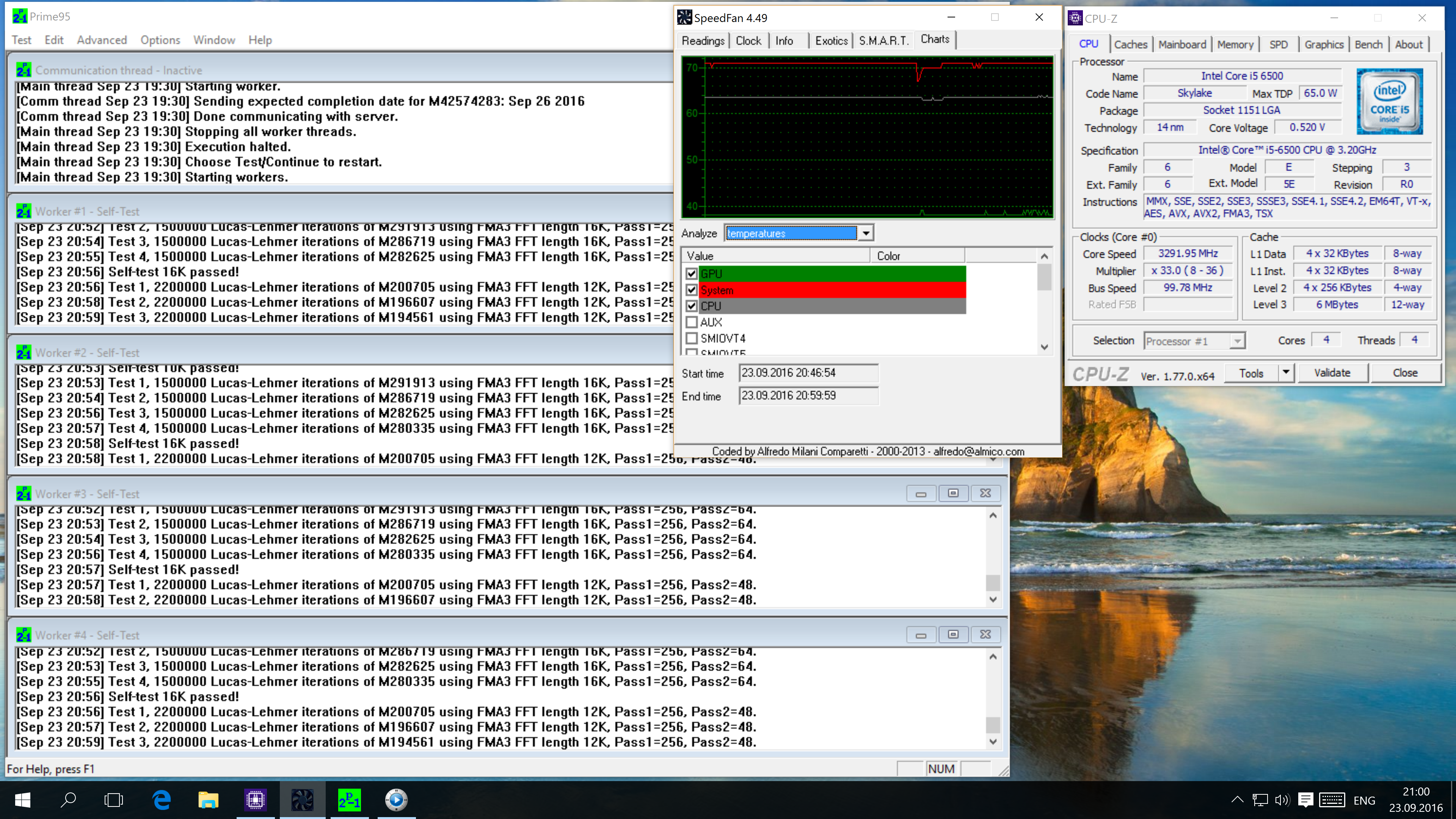



В общем что имеем в итоге, вполне приемлемая для любых повседневных задач производительность, совпадающая с таковой другой аналогичной системы, при вполне вменяемой температуре.
Вот теперь я поверил в этот корпус! Но меня еще ждала видеокарта с TDP 120 Вт! Еще есть силы читать? Тогда продолжаем!
С опаской я запустил FurMark… Первый же прогон расстроил. За 15 минут температура выросла до 78 градусов без даже намека на стабилизацию! Это провал, подумал я, но решил пойти по уже проверенному пути undervolting’а! Несмотря на то, что карта у меня от ASUS мне прекрасно помогла программа от MSI Afterburner.
За счет новых технологий буста частоты ядра, ее регулировка представляется процессом непростым. Не буду слишком вдаваться в подробности, опишу лучше кратко полученный результат. Используя MSI Afterburner была поправлена кривая напряжения ядра. К сожалению, без принудительного ограничения TDP карты это помогает лишь частично.
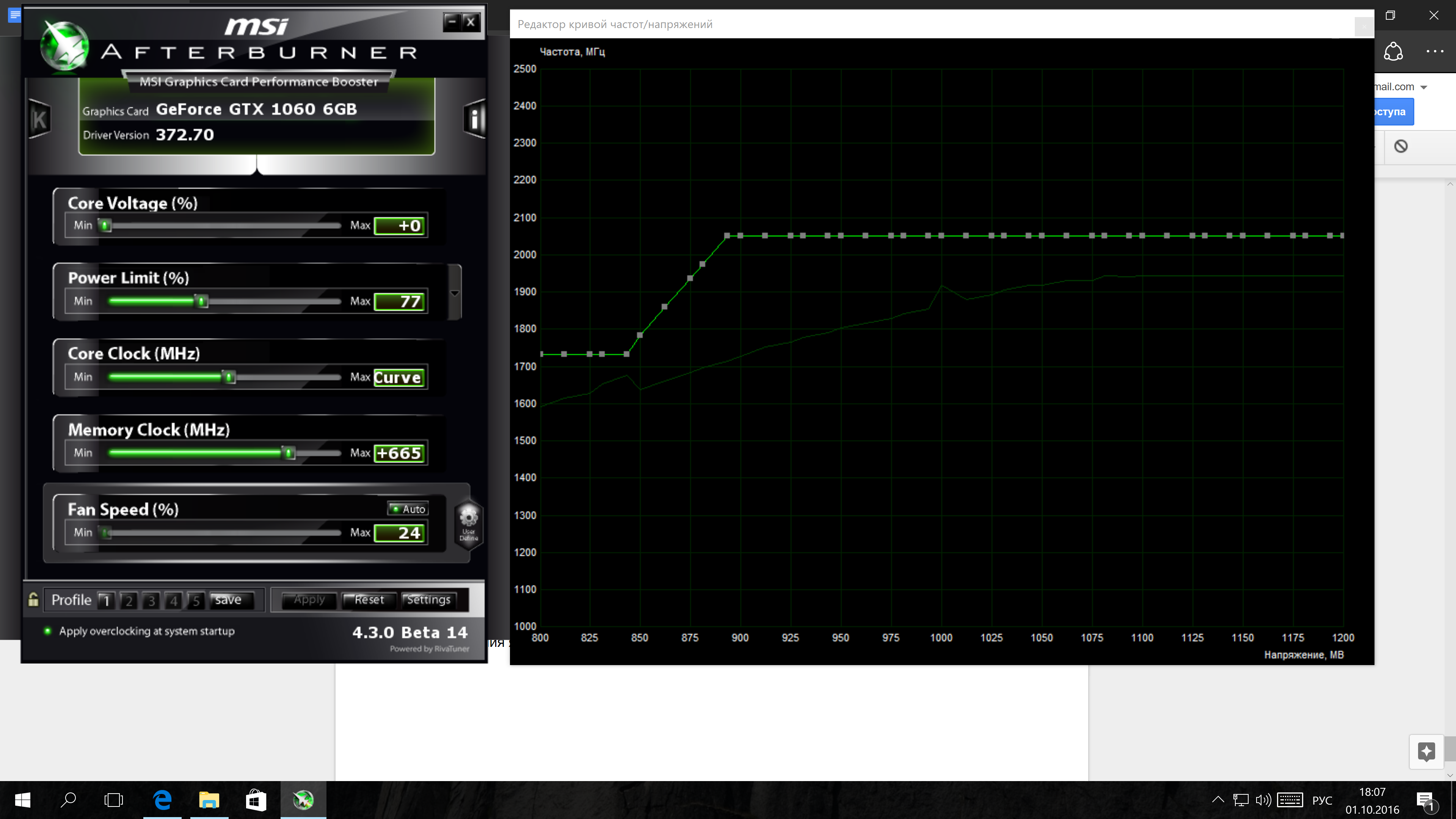
В итоге, что имеем сейчас… Карта проходит два часа стресс-теста FurMark с выходом на стабильную температуру 71 градус, работая при частоте 1540 МГц. Память стабильно работает на частоте 9 330 МГц. В играх Diablo III (2160p, максимальные настройки), Doom (2016 года, 1080p, настройки Ультра) потребление карты составляет от 60 до 70% от максимального TDP (от 70 до 85 Вт), температура ядра не превышает 70 градусов, буст обычно держится на уровне 1800 МГц — 2000 МГц. Таким образом, имеем производительность выше стандартной, играбельность на отличном уровне в любых играх на 1080p и приемлемую температуру.
Ниже четыре скриншота из FurMark’а. Первые два при разгоне и undervolting’е, вторые два — при работе карте в состоянии из коробки. По два на каждом из стандартных пресетов 720 и 2160 (4K/UHD).
Разгон памяти, undervolting, FurMark пресет 720

Разгон памяти, undervolting, FurMark пресет 2160 (4K/UHD)

Стандартное состояние (default), FurMark пресет 720
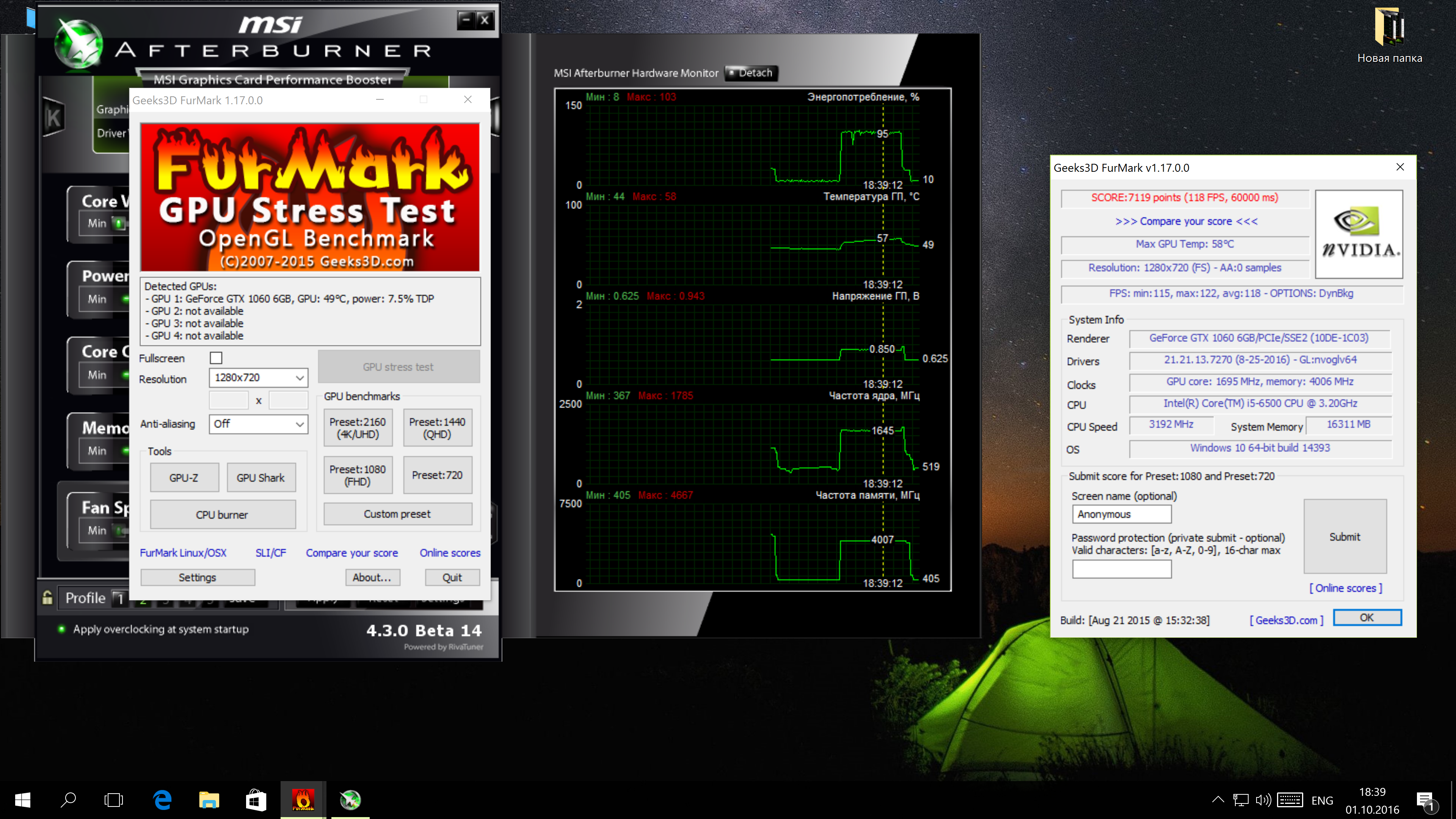
Стандартное состояние (default), FurMark пресет 2160 (4K/UHD)
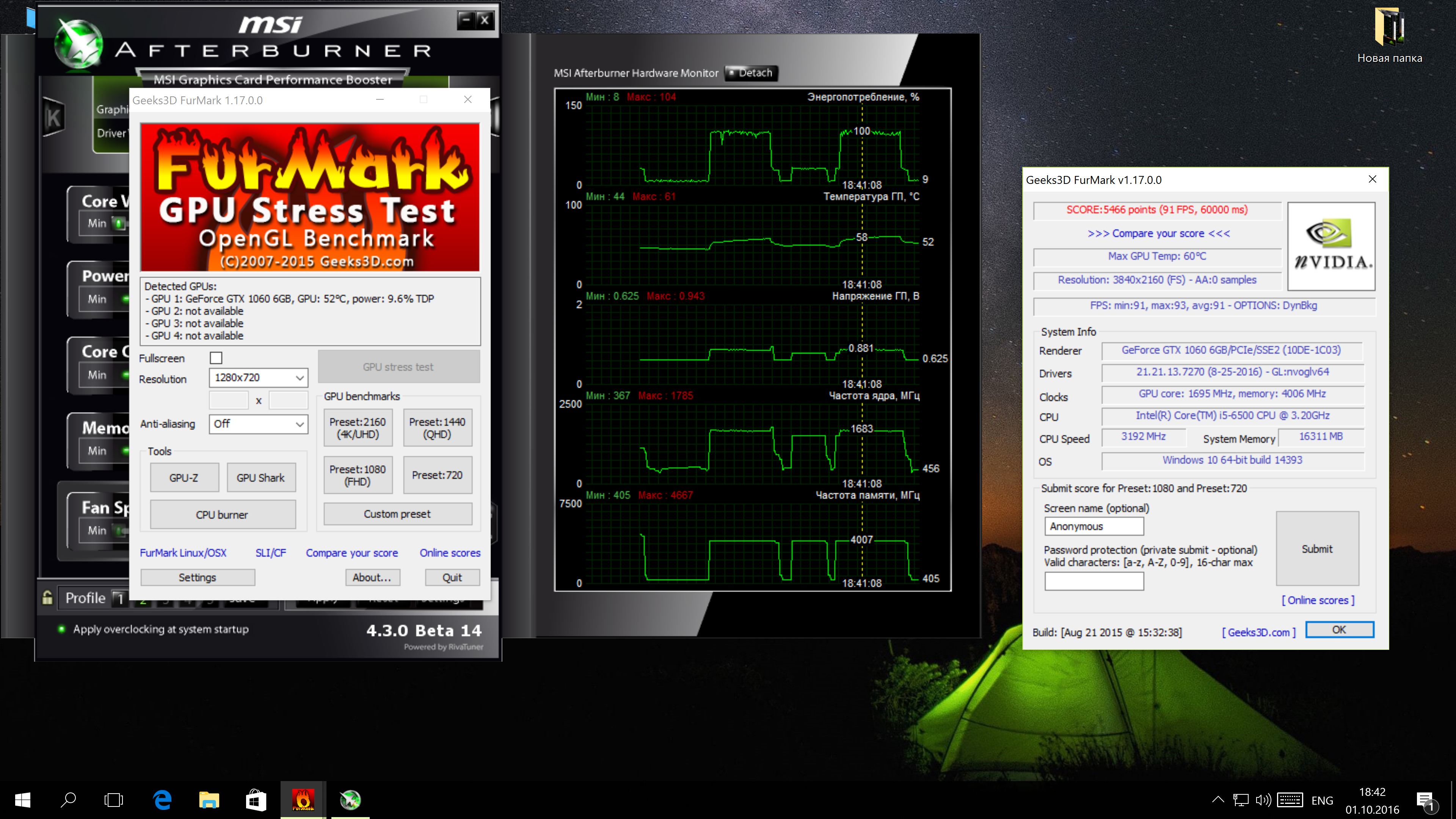
И теперь полная тишина…
P.S. Буду рад поделиться опытом или ответить на Ваши вопросы. Также буду рад замечаниям и критике.
По поводу пассивного охлаждения. Наверняка вы заметили очень высокую температуру чипсета, более 70 градусов. Для решения этой проблемы заказ приличный медный радиатор EnzoTech. Я же, в свою очередь хотел бы выслушать советы по поводу охлаждения видеокарты. На какие еще элементы (см. фото выше) стоит установить радиаторы?
Спасибо за советы и за Ваше терпение! =)
Источник




